Einführung
Die Fehlermeldung „Unterprozess /usr/bin/dpkg hat einen Fehlercode (1) zurückgegeben“ weist auf ein Problem mit dem Paketinstallationsprogramm hin. Dies kann in Ubuntu nach einer fehlgeschlagenen Softwareinstallation passieren oder wenn das Installationsprogramm beschädigt wird.
Der Schlüsselsatz in diesem Fehler lautet /usr/bin/dpkg. Dies bezieht sich auf das dpkg-Paketinstallationsprogramm für Linux. Ein Paketinstallationsprogramm ist eine Anwendung, die Software, Updates und Abhängigkeiten verfolgt. Wenn es beschädigt ist, führt jede neue Softwareinstallation zu dieser Fehlermeldung.
Wir decken mehrere mögliche Lösungen ab, von einfach zu lösenden und unkomplizierten Lösungen bis hin zu komplexeren Prozessen. Diese Anleitung hilft Ihnen beim Beheben des Fehlers dpkg hat einen Fehlercode 1 zurückgegeben auf einem Ubuntu-Betriebssystem.
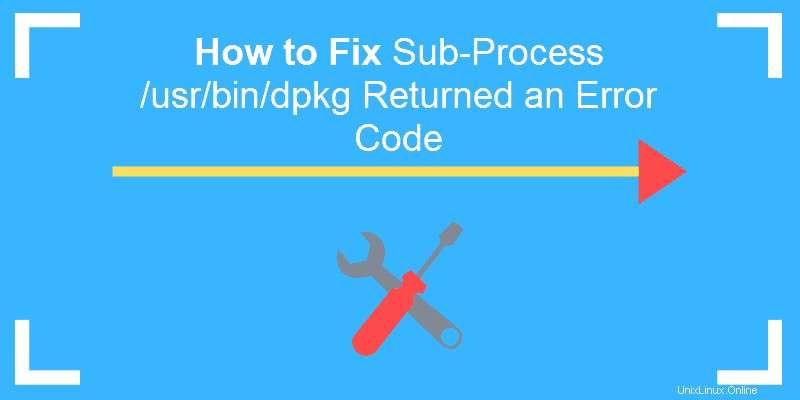
Voraussetzungen
- Ein Benutzerkonto mit sudo-Berechtigungen
- Ein Terminalfenster/Befehlszeile (Strg –Alt –T )
Options to Fix sub process /usr/bin/dpkg gab einen Fehlercode (1) zurück
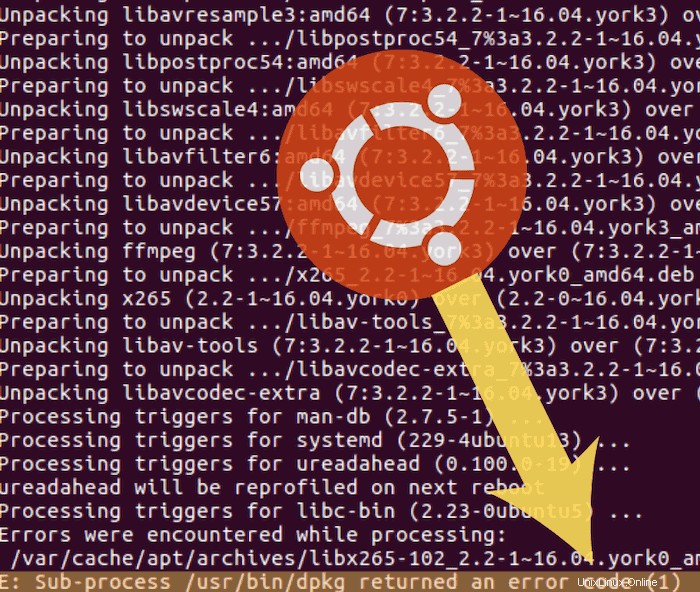
Methode 1:dpkg-Datenbank neu konfigurieren
Wenn Ihre Paketdatenbank beschädigt wurde, kann sie durch Neukonfiguration repariert werden.
Geben Sie den folgenden Befehl ein:
sudo dpkg --configure -aDieser Befehl konfiguriert Pakete neu, die entpackt, aber nicht unbedingt installiert wurden. Eine Unterbrechung zum falschen Zeitpunkt kann dazu führen, dass diese Datenbank beschädigt wird. Dies ist besonders hilfreich, wenn Sie die Installation ausgeführt haben und der Prozess unterbrochen wurde.
Methode 2:Erzwingen Sie die Installation der Software
Wenn Methode 1 nicht funktioniert, können Sie versuchen, die Abhängigkeiten im Paketinstallationsprogramm zu beheben.
Geben Sie Folgendes ein:
sudo apt-get install -f
Das -f Option bedeutet fix-broken . Es repariert alle defekten Abhängigkeiten in Ihrem Paketmanager. Defekte Abhängigkeiten treten auf, wenn ein Download unterbrochen wird oder ein Problem mit dem zwischengespeicherten Download besteht.
Methode 3:Schadhaftes Softwarepaket entfernen
Wenn Sie wissen, welche Software die Fehler auf Ihrem System verursacht hat, können Sie sie entfernen.
Geben Sie den Befehl und Paketname ein mit dem Namen der Software, die das Problem verursacht:
sudo apt-get remove --purge package_name
Die --purge -Option weist das System an, zusätzlich zur Deinstallation Konfigurationsdateien zu entfernen. Dies hilft dabei, alle Spuren der anstößigen Software zu beseitigen.
Methode 4:Unbenutzte Softwarepakete entfernen
Wenn ein altes, veraltetes oder nicht verwendetes Paket das Problem verursacht, können Sie das Problem lösen, indem Sie nicht verwendete Softwarepakete entfernen.
Geben Sie im Terminal folgenden Befehl ein:
sudo apt autoremoveMethode 5:Beitragsdateien entfernen
Wenn Sie den Namen des Pakets kennen, das Probleme verursacht, können Sie die Dateien manuell löschen. Die Installationsdateien befinden sich normalerweise im Verzeichnis /var/lib/dpkg/info Datei.
Geben Sie den folgenden Befehl ein und ersetzen Sie package_name mit dem Namen der defekten Software.:
sudo ls -l /var/lib/dpkg/info | grep -i package_nameDadurch wird eine Liste aller Verweise auf die von Ihnen installierte Software erstellt.
Sie können sie dann entfernen, indem Sie Folgendes eingeben:
sudo mv /var/lib/dpkg/info/package_name.* /tmpDieser Befehl verschiebt die Dateien nach /tmp Verzeichnis, wo sie Ihren Paketmanager nicht beeinflussen können.
Aktualisieren Sie als Nächstes den Paketmanager:
sudo apt-get updateDanach können Sie die defekte Software erneut installieren.
Methode 6:Paketdatei überschreiben
Wenn Sie den Namen des Pakets kennen, das ein Problem verursacht, können Sie ein Überschreiben erzwingen.
Verwenden Sie den folgenden Befehl und ersetzen Sie vollständiger_Name_des_Pakets mit dem tatsächlichen Paketnamen:
sudo dpkg -i --force-overwrite /var/cache/apt/archives/full_name_of_package